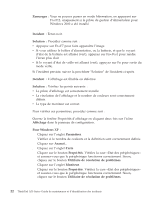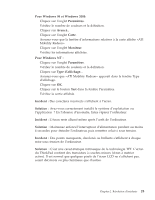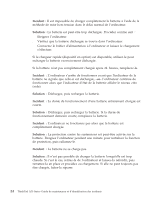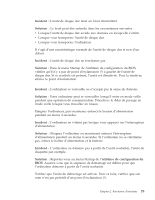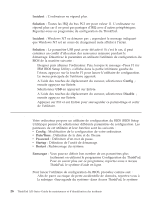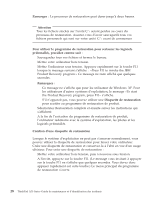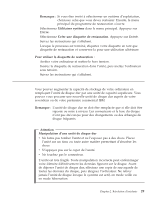Lenovo ThinkPad A31p French - A30 Series Service and Troubleshooting Guide - Page 38
Incidents liés à la batterie, complètement chargée.
 |
View all Lenovo ThinkPad A31p manuals
Add to My Manuals
Save this manual to your list of manuals |
Page 38 highlights
Résolution d'incidents Incidents liés à la batterie Incident : Il est impossible de charger complètement la batterie à l'aide de la méthode de mise hors tension dans le délai normal de l'ordinateur. Solution : La batterie est peut-être trop déchargée. Procédez comme suit : 1. Eteignez l'ordinateur. 2. Vérifiez que la batterie déchargée se trouve dans l'ordinateur. 3. Connectez le boîtier d'alimentation à l'ordinateur et laissez le chargement s'effectuer. Si le chargeur rapide (dispositif en option) est disponible, utilisez-le pour recharger la batterie excessivement déchargée. Si la batterie n'est pas complètement chargée après 24 heures, remplacez-la. Incident : L'ordinateur s'arrête de fonctionner avant que l'indicateur de la batterie ne signale que celle-ci est déchargée, -ou- l'ordinateur continue de fonctionner alors que l'indicateur d'état de la batterie affiche le niveau zéro (vide). Solution : Déchargez, puis rechargez la batterie. Incident : La durée de fonctionnement d'une batterie entièrement chargée est courte. Solution : Déchargez, puis rechargez la batterie. Si la durée de fonctionnement demeure courte, remplacez la batterie. Incident : L'ordinateur ne fonctionne pas alors que la batterie est complètement chargée. Solution : La protection contre les surtensions est peut-être activée sur la batterie. Eteignez l'ordinateur pendant une minute pour initialiser la fonction de protection, puis rallumez-le. Incident : La batterie ne se charge pas. Solution : Il n'est pas possible de charger la batterie lorsqu'elle est trop chaude. Si c'est le cas, retirez-la de l'ordinateur et laissez-la refroidir, puis remettez-la en place et procédez au chargement. Si elle ne peut toujours pas être chargée, faites-la réparer. 24 ThinkPad A30 Series Guide de maintenance et d'identification des incidents